今回はコンテンツドロワーの使い方とそこに収納されているアセットについて解説していきたいと思います。
アセットとは?
アセットとは、ゲーム制作において使用されるすべてのもののことを言います。具体的な例を下に示します。
- 音声データ
- マップ(レベルと呼ばれます)
- テクスチャ
- マテリアル
- ポーン(キャラクター)
- スタティックメッシュ
- スケルタルメッシュ
どのようなものかはやっていくうちに自然と分かっていくので、ここではスタティックメッシュとスケルタルメッシュについて説明します。
メッシュとは?
メッシュとは、立体的なモデルのことを言います。
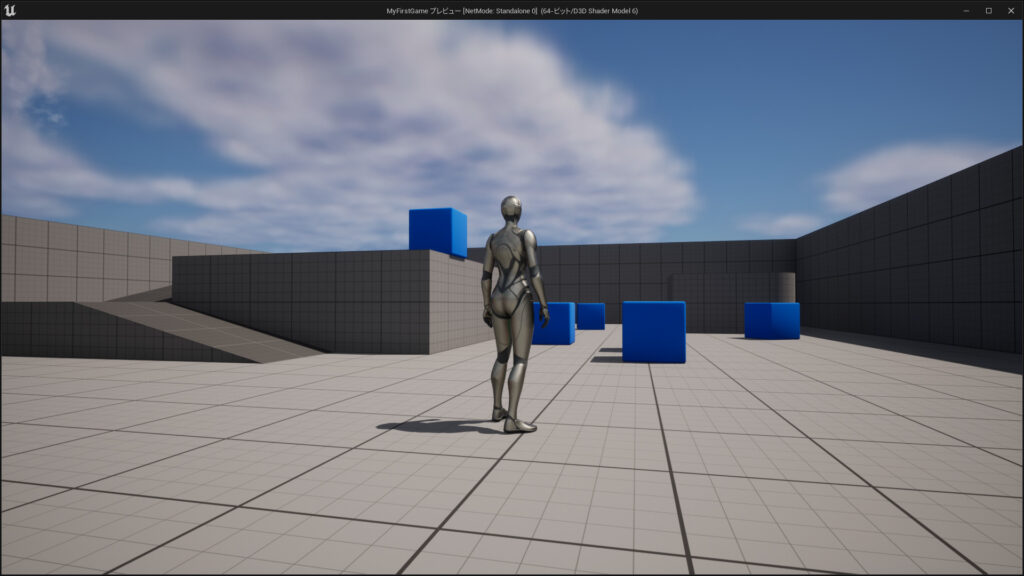
上の写真に見えているキャラクター、キューブ、壁などはすべてメッシュと呼ばれます。その中でもキャラクターは骨格(スケルトン)を持ち、動くことが可能なことからスケルタルメッシュ、キューブなどの静止しているメッシュをスタティックメッシュと呼びます。
コンテンツドロワーの使い方
ここからはコンテンツドロワーの使い方について説明します。
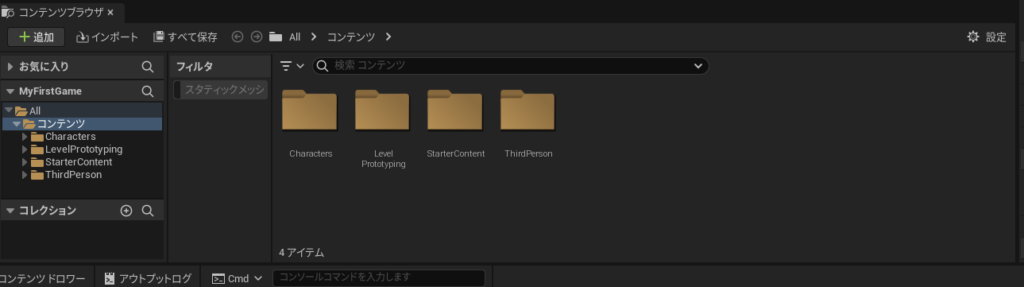
コンテンツドロワーにはアセットがファイルのツリー構造で収納されています。いわばお道具箱のようなものです。
追加
追加では新規フォルダーやアセットを追加することができます。
インポート
インポートでは自分のパソコンから直接アセットを追加することができます。.tgaや.fbxなどの拡張子がついたファイルがインポートの対象になります。
すべて保存
名前の通り変更を保存できます。
前に戻る、先に進む
すべて保存の隣にある矢印を押すと前に戻る、先に進むことができます。
設定
コンテンツドロワーの表示を変更できます。初めのうちは触る必要はありません。
お気に入り
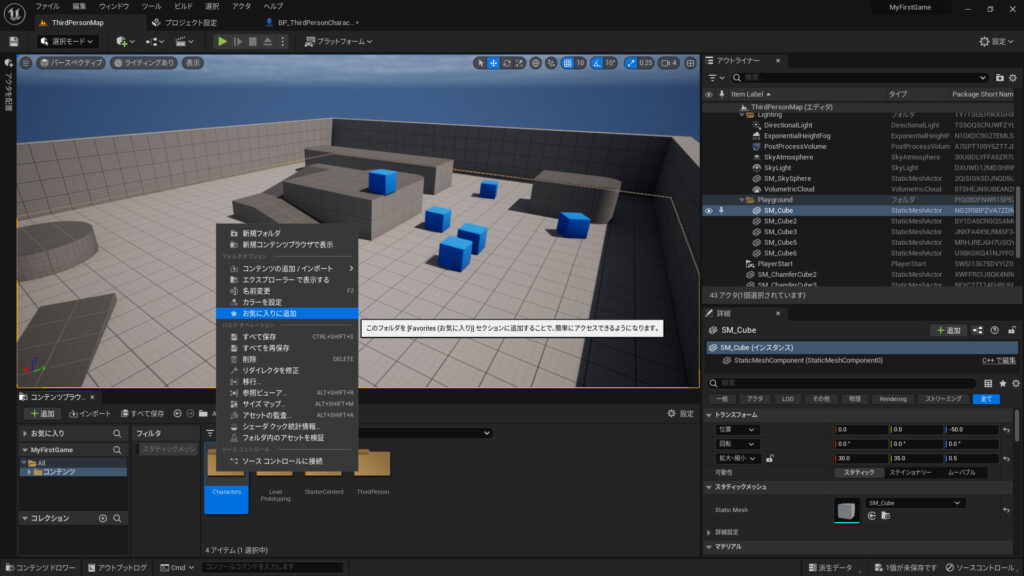
フォルダーを右クリック→お気に入りに追加を押すと左のお気に入りにそのフォルダーが追加されます。何回も使用するフォルダーを入れておくと便利です。
コレクション
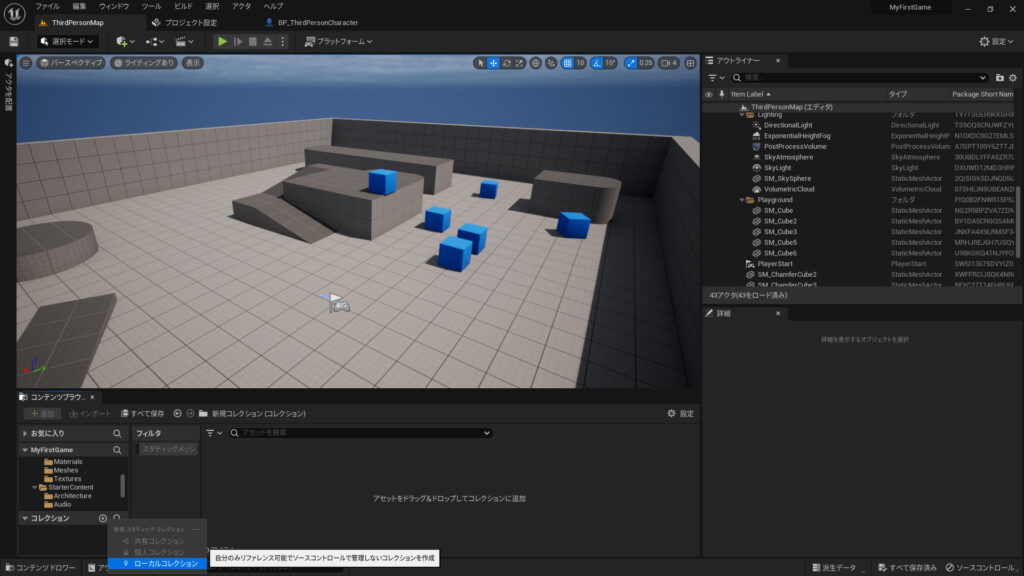
コレクションの左についている+をクリック→ローカルコレクションを押すとコレクションを作成できます。コレクションにアセットを入れてみましょう。
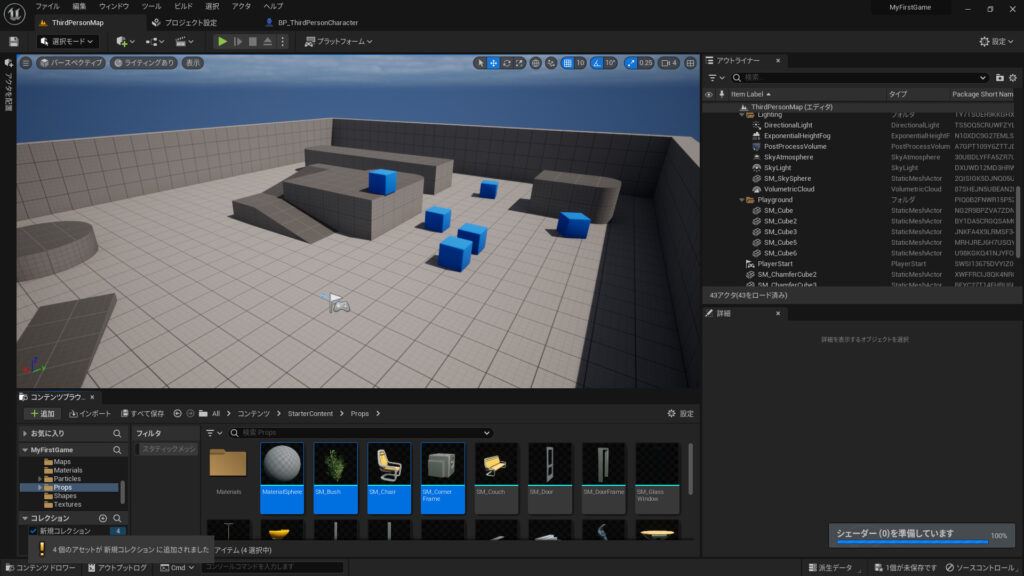
コンテンツ→StarterContent→Propsから適当なアセットを新規コレクションにドラッグしましょう。コレクションにアセットが収納され、すぐにアセットを取り出すことができるようになりました。
フィルタ
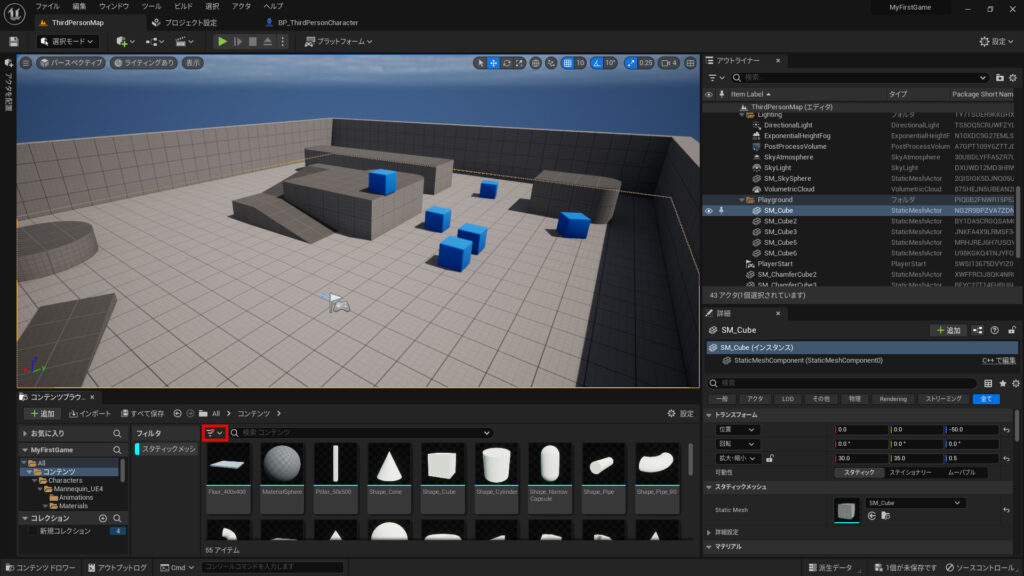
赤枠のマークからはアセットの種類でフィルターをかけることができます。選択してスタティックメッシュにチェックを入れましょう。すると選択しているフォルダーの中で当てはまるアセットのみを表示することができます。
解除するにはフィルタ下のスタティックメッシュと書いてある部分をクリックしてください。
コンテンツドロワーからアセットを取り出す
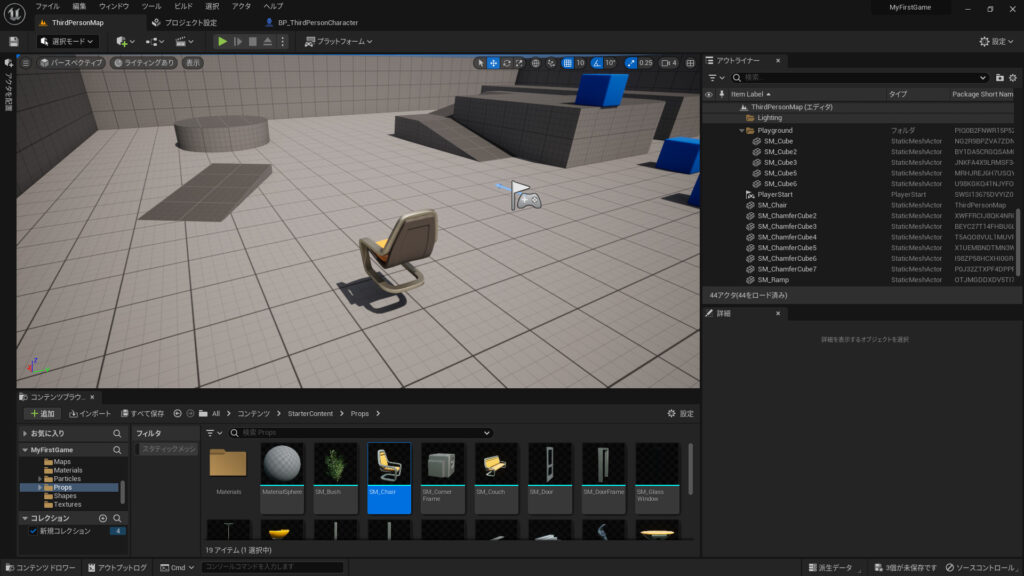
コンテンツドロワーから直接アセットをレベルに置くことができます。コンテンツ→StaterContents→PropsからSM_Chairをドラッグしてレベルに配置してみましょう。
SMとはStatic Meshの頭文字をとったものです。UE5では名前を”アセットの種類_識別できる名前”のような形でつけます。
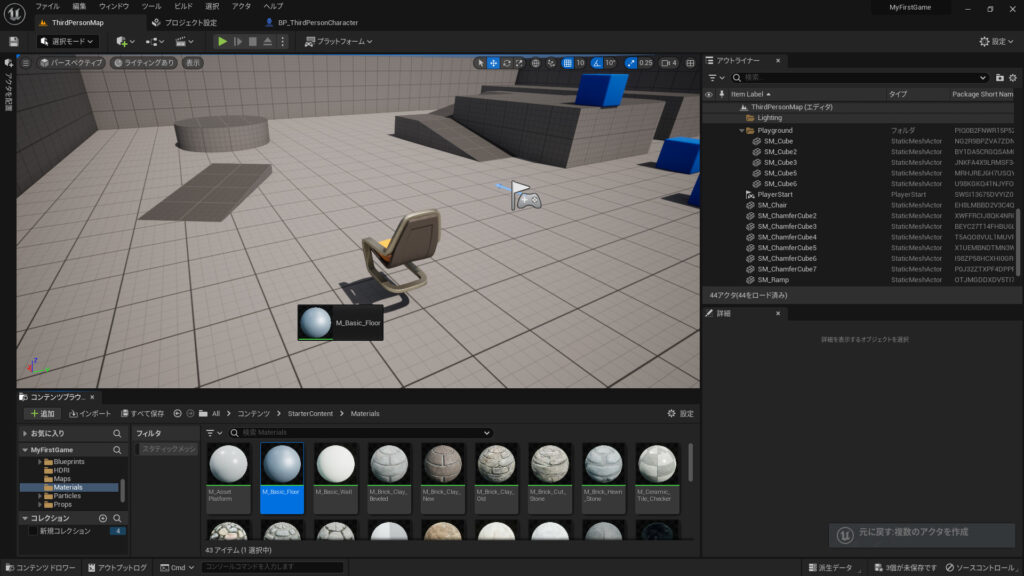
今度はコンテンツ→StaterContents→MaterialsからM_Basic_Floorをドラッグして床に張り付けてみましょう。床の見た目が変わりましたか?このようにマテリアルはメッシュの見た目を決める役割を持ちます。
また、ビューポートでアクタを選択した状態でCtrl+Bを押すとコンテンツドロワー内の選択したアクタをすぐに見つけることができます。
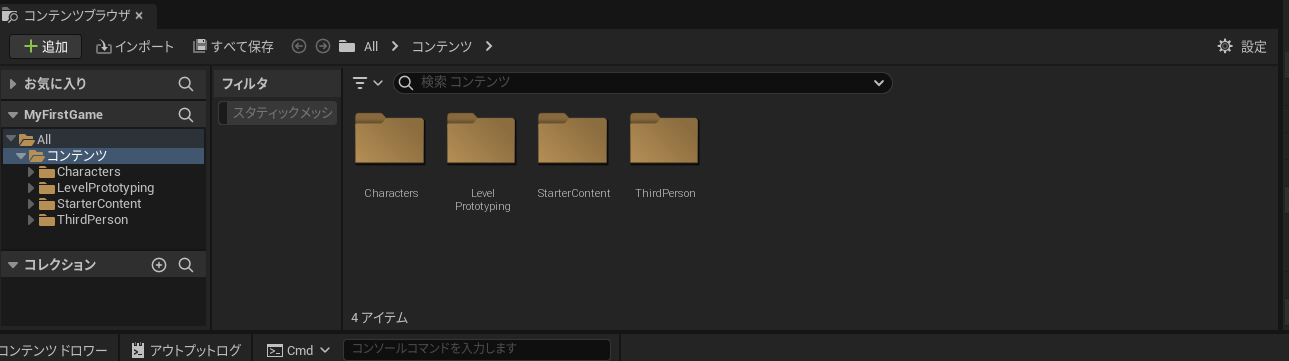
コメント